وظيفة COUNTIFS، كيفية استخدام وظيفة عدد الخلايا وفقًا لشروط متعددة في Excel

تعرف على استخدام وظيفة COUNTIFS في Excel لحساب عدد الخلايا وفقًا لعدة شروط، واكتشف التطبيقات العملية لها في هذا الدليل الشامل.
الدالة AVERAGE هي دالة أساسية في برنامج Excel ، تستخدم لحساب متوسط القيم في جدول البيانات. وعند استخدام الدالة AVERAGE المتقدمة، يمكن للمستخدمين دمجها لحساب مجموعة متنوعة من المحتوى مثل الدالة AVERAGEIF لحساب متوسط الشرط زائد 1، أو الدالة DAVERAGE . اليوم، سوف نتعرف على دالة المتوسط الأقل شهرة ولكنها مفيدة للغاية أيضًا، وهي AVERAGEIFS.
المتوسطات في Excel
في Excel، تقوم الدالة AVERAGEIFS بحساب متوسط قيمة الأرقام في نطاق من الخلايا التي تستوفي شروطًا متعددة في نفس الوقت. يمكن أن تتضمن المعايير المستخدمة في AVERAGEIFS عوامل التشغيل المنطقية (>،<><>،=) وعوامل التمثيل (*،؟).
إذا كنت تتساءل عن كيفية اختلاف الدالة AVERAGEIFS عن AVERAGEIF، فالأمر بسيط للغاية، حيث يمكن لـ AVERAGEIF فقط حساب متوسط قيمة الخلايا التي تستوفي شرطًا واحدًا. إذا كان هناك أكثر من شرط واحد، فيجب عليك استخدامه مع وظيفة أخرى، أو ببساطة استخدام الدالة AVERAGEIFS.
في الجزء التالي، ستوفر المقالة صيغة الدالة AVERAGEIFS مع أمثلة محددة لتسهيل فهمها.
تحتوي الدالة AVERAGEIFS في Excel على صيغة الدالة AVERAGEIFS(average_range, ومعايير_نطاق1, ومعايير1, [criteria_range2, ومعايير2], ...) .
هناك:
ملاحظة عند استخدام الوظيفة:
سنأخذ مثالاً مع جدول البيانات أدناه.
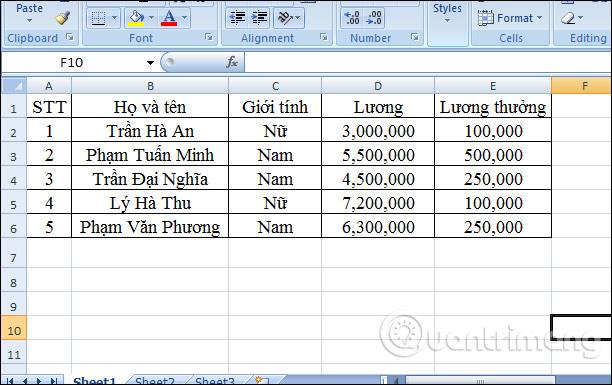
مثال 1 : احسب متوسط راتب الموظفين الذين يزيد عددهم عن 3,000,000 وأقل من 7,000,000.
من متطلبات السؤال نرى أن مساحة حساب المتوسط هي D2 إلى D6 (D2:D6)، وشرط حساب المتوسط هو الراتب أكبر من 3 ملايين (D2:D6،">3000000") وأقل من 6 مليون (D2:D6،"<7000000"). لذلك ستكون الصيغة مثل "">
=AVERAGEIFS(D2:D6,D2:D6,'>3000000',D2:D6,'<>
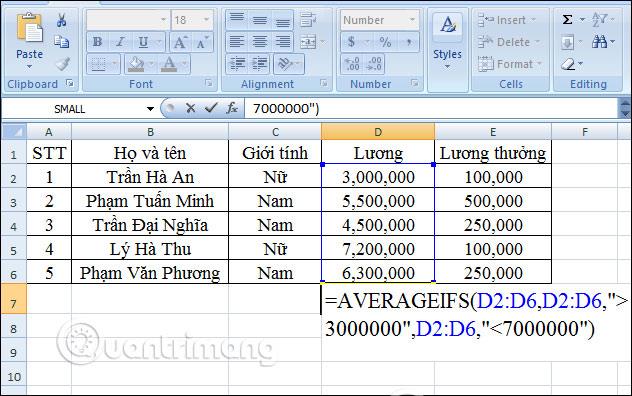
اضغط على Enter وسيتم عرض متوسط نتيجة البيانات بناءً على الشروط المحددة. متوسط الراتب المحسوب هو 5,433,333.
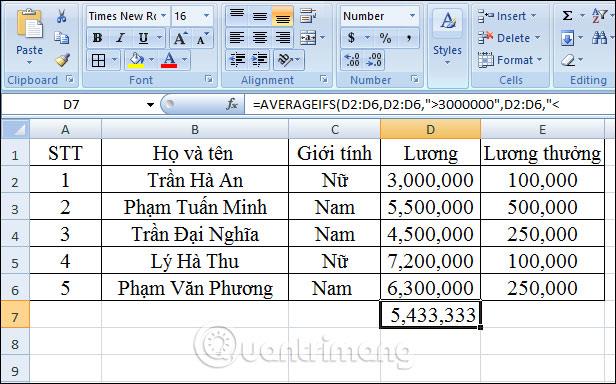
مثال 2: احسب متوسط الراتب والمكافأة لموظف راتبه 250,000.
نرى أن E2:E6 هي المنطقة التي يجب حساب القيمة فيها، E2:E6، "250000" هو الشرط الأول للقيمة في تلك المنطقة. C2:C6، "ذكر" هو الشرط الثاني بنطاق بيانات مختلف. ثم ستكون صيغة هذه المشكلة:
=AVERAGEIFS(E2:E6,E2:E6,"250000",C2:C6,"ذكر")
عند الضغط على Enter ستكون النتيجة 250.000 كما هو موضح أدناه.
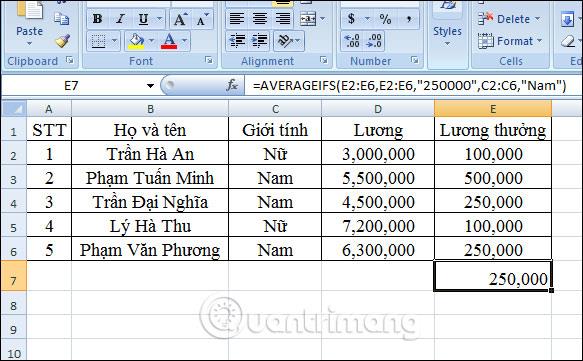
مثال 3: احسب متوسط راتب الموظفين الذكور أكبر من 200,000 وراتب أكبر من 4,500,000.
منطقة البيانات التي تحتاج إلى حساب متوسط القيمة هي E2:E6، E2:E6،">200000" هو الشرط الأول في منطقة البيانات E2:E6، C2:C6، "ذكر" هو الشرط الثاني في بيانات المنطقة C2:C6، D2:D6،">4500000" هو الشرط الثالث في منطقة البيانات D2:D6. في مربع إدخال النتيجة، نقوم بإدخال صيغة الحساب:
=AVERAGEIFS(E2:E6,E2:E6,'>200000',C2:C6,ذكر,D2:D6,'>4500000")
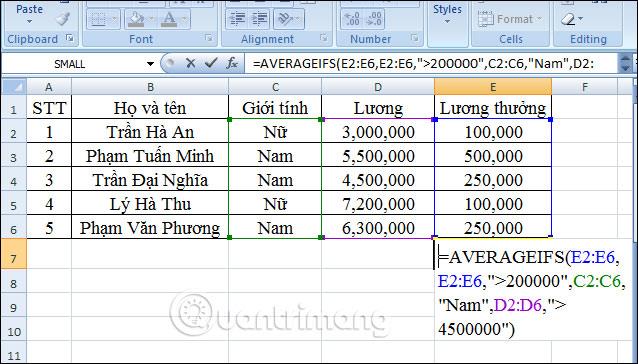
اضغط على Enter وستكون النتيجة 375000 كما هو موضح أدناه. نظرًا لوجود موظفين ذكرين فقط يستوفيان جميع الشروط الثلاثة في المتطلبات.
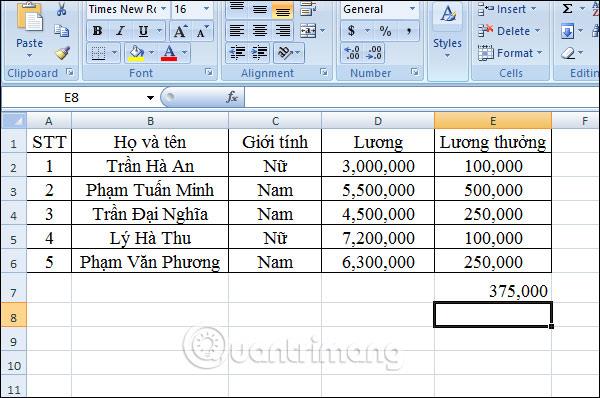
مثال 4: احسب متوسط راتب الموظفات اللاتي يزيد راتبهن عن 7,500,000.
يمكنك أيضًا تحديد منطقة البيانات والشروط المشابهة للأمثلة الثلاثة المذكورة أعلاه، وأخيرًا سيكون لدينا صيغة الحساب باستخدام الدالة AVERAGEIFS:
=AVERAGEIFS(D2:D6,D2:D6,">7500000",C2:C6,"أنثى")
ثم اضغط على Enter.
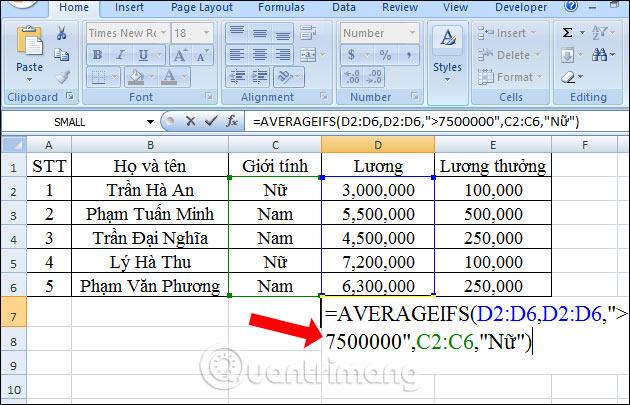
ستكون النتيجة الخطأ #DIV0! نظرًا لأنه يتم استيفاء شرط واحد فقط في الصيغة، فلا توجد خلية تلبي الشرطين الموجودين في الصيغة.
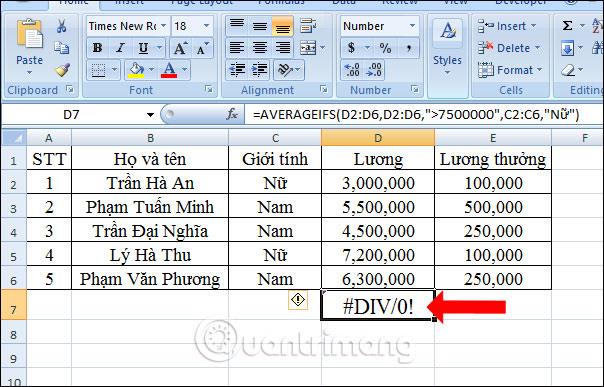
فيما يلي كيفية تطبيق الدالة AVERAGEIFS في Excel لحساب متوسط القيمة مع العديد من الشروط المختلفة. بشكل عام، الاستخدام بسيط للغاية، تحتاج إلى إدخال منطقة حساب القيمة أولاً، ثم الشروط في كل منطقة بيانات مختلفة.
شاهد المزيد:
أتمنى لك النجاح!
تعرف على استخدام وظيفة COUNTIFS في Excel لحساب عدد الخلايا وفقًا لعدة شروط، واكتشف التطبيقات العملية لها في هذا الدليل الشامل.
تساعد أزرار الاختيار (أزرار الخيارات) مستخدمي Excel على عرض جدول البيانات والتنقل فيه بسهولة أكبر. إليك كيفية إنشاء زر اختيار في Excel وتعزيز تجربتك في استخدامه.
تعرف على الدالة SUBTOTAL في Excel، كيفية استخدامها، وصيغتها. احصل على معلومات قيمة واستفد من الوظائف المتعددة للدالة SUBTOTAL!
تعلم كيفية استخدام مراجع الخلايا النسبية والمطلقة في Excel 2016 لتحقيق أقصى استفادة من بياناتك!
قام MehmetSalihKoten، أحد مستخدمي Reddit، بإنشاء نسخة كاملة الوظائف من Tetris في Microsoft Excel.
لتحويل وحدات القياس في إكسيل، سوف نستخدم وظيفة التحويل.
ما هي وظيفة HLOOKUP؟ كيفية استخدام وظيفة HLOOKUP في إكسيل؟ دعونا نكتشف ذلك مع LuckyTemplates!
يتم استخدام الدالة IFERROR في Excel بشكل شائع. لاستخدامها بشكل جيد، تحتاج إلى فهم صيغة IFERROR الخاصة بـ Microsoft Excel.
ما هي وظيفة VALUE في Excel؟ ما هي صيغة القيمة في Excel؟ دعونا نكتشف ذلك مع LuckyTemplates.com!
يتم استخدام الدالة EOMONTH في Excel لعرض اليوم الأخير من شهر معين، مع تنفيذ بسيط للغاية. ستحصل بعد ذلك على اليوم الأخير من شهر محدد بناءً على البيانات التي أدخلناها.







